Tải và chạy game
Việc cài đặt game trên macOS sẽ khá khó khăn do gần như không có game nào hỗ trợ chính thức cho macOS.
Mục lục
- Tải game xuống
- Giải nén game
- Mở ứng dụng Kegworks Config
- RPG Maker 2000/2003
- RPG Maker XP/VX/VX Ace
- RPG Maker MV/MZ
Tải game xuống
Nếu game không hỗ trợ cho macOS, bạn bắt buộc phải tải bản game dành cho hệ điều hành Windows 64-bit và cài đặt thông qua Kegworks (hoặc NW.js nếu là game RPG Maker MV).
Để tải xuống, bạn chỉ cần vào trang web và tải bản game xuống. Đó có thể là tệp tin nén (.zip, .rar, .7z) hoặc tệp tin .exe (nếu là bản dành cho Windows).
Giải nén game
Khuyên dùng phần mềm The Unarchiver mà mình đã đề cập ở mục 1 để có thể giải nén được tệp tin nén
.rarvà một số loại tệp khác.
Nháy đúp chuột vào tệp tin nén để giải nén tệp tin. Sau đó, một thư mục có cùng tên với tệp tin nén sẽ xuất hiện ở cùng thư mục đó.
Mở ứng dụng Kegworks Config
Nếu bạn đã mua CrossOver từ trước và muốn sử dụng nó để chơi game thay cho Kegworks, bạn có thể bỏ qua phần bên dưới và đọc hướng dẫn này.
Ngoại trừ game được làm bằng RPG Maker MV và các game hỗ trợ EasyRPG, tất cả các game còn lại đều sẽ phải cài đặt thông qua ứng dụng Kegworks Config.
- Mở Finder của macOS lên. Nhấn tổ hợp
Command + Shift + Gđể mở cửa sổ điều hướng và nhập/Users/tênngườidùng/Applications(trong đótênngườidùnglà tên người dùng macOS của bạn).
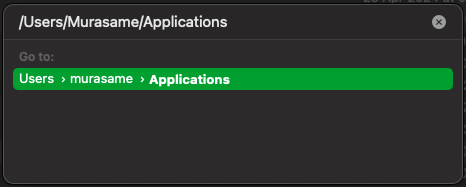
- Nhấn chuột phải vào ứng dụng
Nobihaza(hoặc tên khác mà bạn đã đặt ở mục 1) và nhấn Show Package Contents.
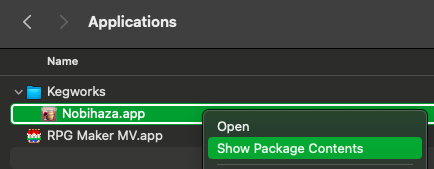
- Vào thư mục
Contentsvà chạy ứng dụngKegworksConfig. Sau đó cửa sổKegworksConfigsẽ hiện lên.
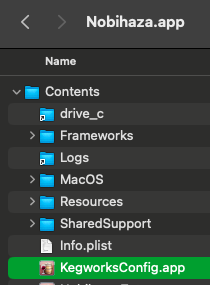
RPG Maker 2000/2003
Chạy bằng tệp RPG_RT.exe
-
Mở ứng dụng Kegworks Config trước, sau đó nhấn vào nút Install Software.
-
Nhấn nút Copy a Folder Inside.
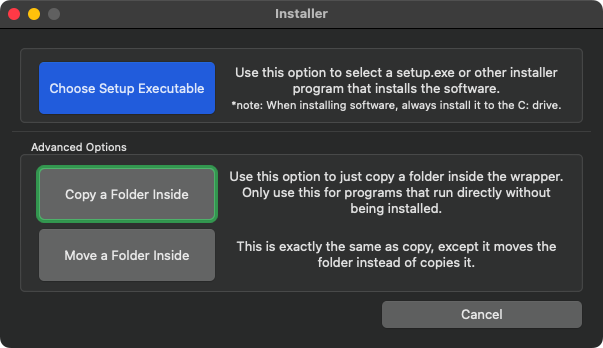
- Chọn thư mục game bạn đã giải nén (trong đó có chứa tệp tin
RPG_RT.exehoặc các tệp tin.exetương tự).
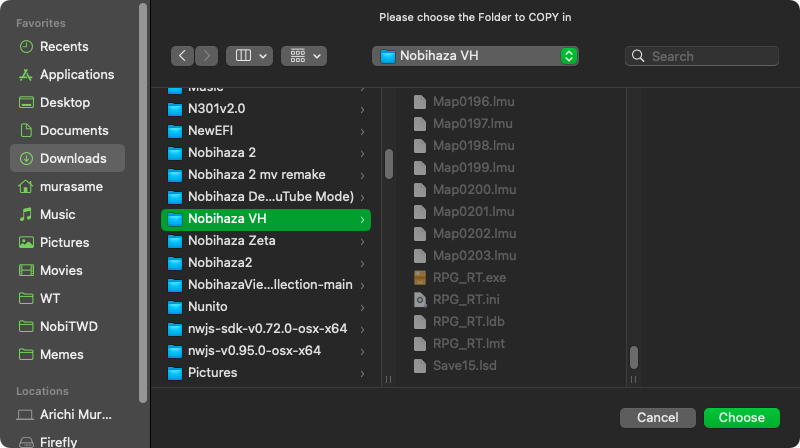
- Đợi cho quá trình sao chép hoàn tất, có thể sẽ mất khá nhiều thời gian tuỳ vào kích cỡ của game. Sau đó chuyển qua tab Tools của KegworksConfig và nhấn Custom EXE Creator.
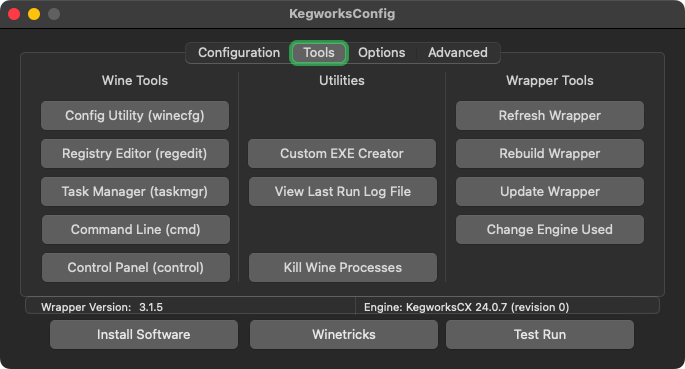
- Nhấn nút Browse bên cạnh mục Windows EXE trong cửa sổ Custom Executable Launcher Maker. Cửa sổ chọn thư mục sẽ hiện ra và đang chọn thư mục
drive_c, bạn nhấn vào mục Program Files bên cạnh phải và bạn sẽ thấy thư mục game đã sao chép. Hãy chọn tệp tinRPG_RT.execủa thư mục đó.
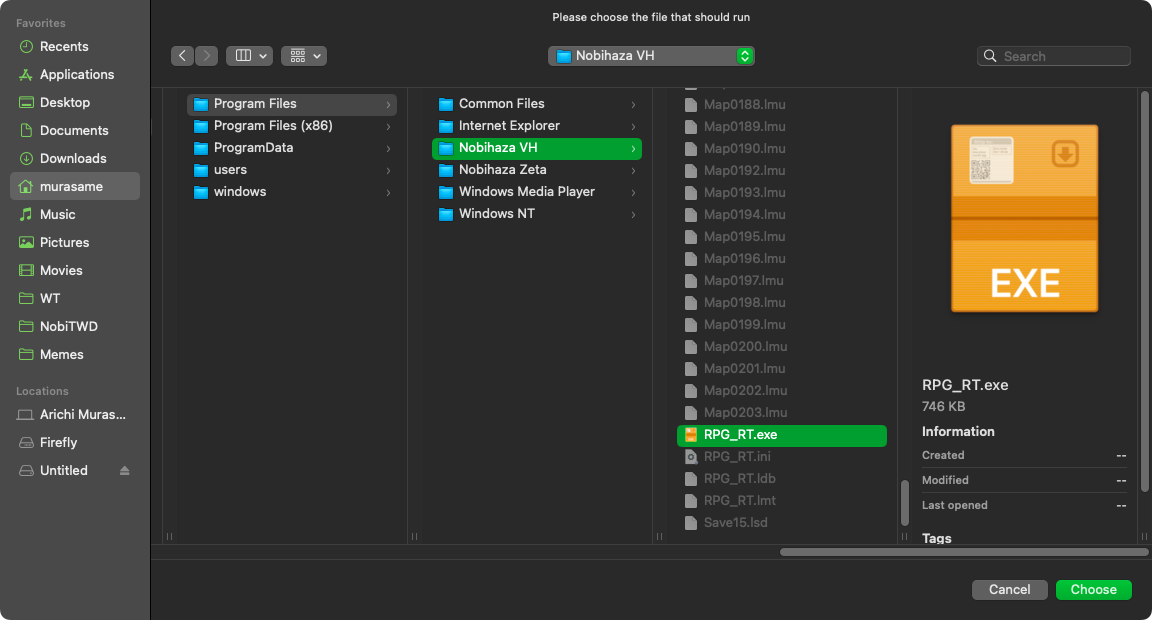
- Ở phần Name to use, bạn nhập tên của game (hoặc tên bất kì do bạn chọn).
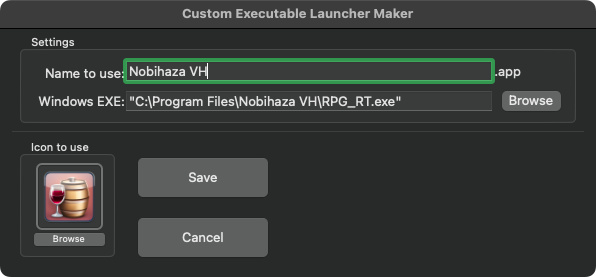
Bạn cũng có thể thay đổi biểu tượng của game bằng cách nhấn Browse ở mục Icon to use. Mình sẽ hướng dẫn chi tiết cách thay đổi ở mục sau của hướng dẫn.
- Nhấn nút Save. Một bảng thông báo Success (Thành công) xuất hiện.
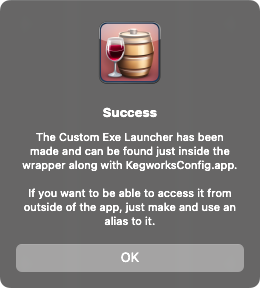
- Bạn quay trở lại cửa sổ Finder và vào thư mục
/Users/tênngườidùng/Applications/Nobihaza.app/Contents. Bạn sẽ thấy game bạn vừa thêm ở trong thư mục đó.
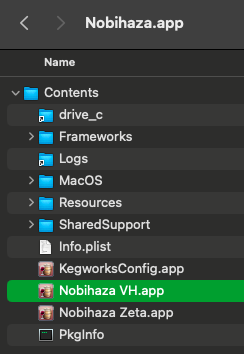
- Nếu bạn muốn thêm game vào Launchpad, nhấn chuột phải vào tên game ở thư mục Contents và nhấn Make Alias. Một tệp tin mới có chữ
aliassẽ xuất hiện thì bạn xoá chữ alias trong tên đó đi.

- Di chuyển lối tắt (alias) bạn vừa tạo vào thư mục
Applicationscủa macOS.
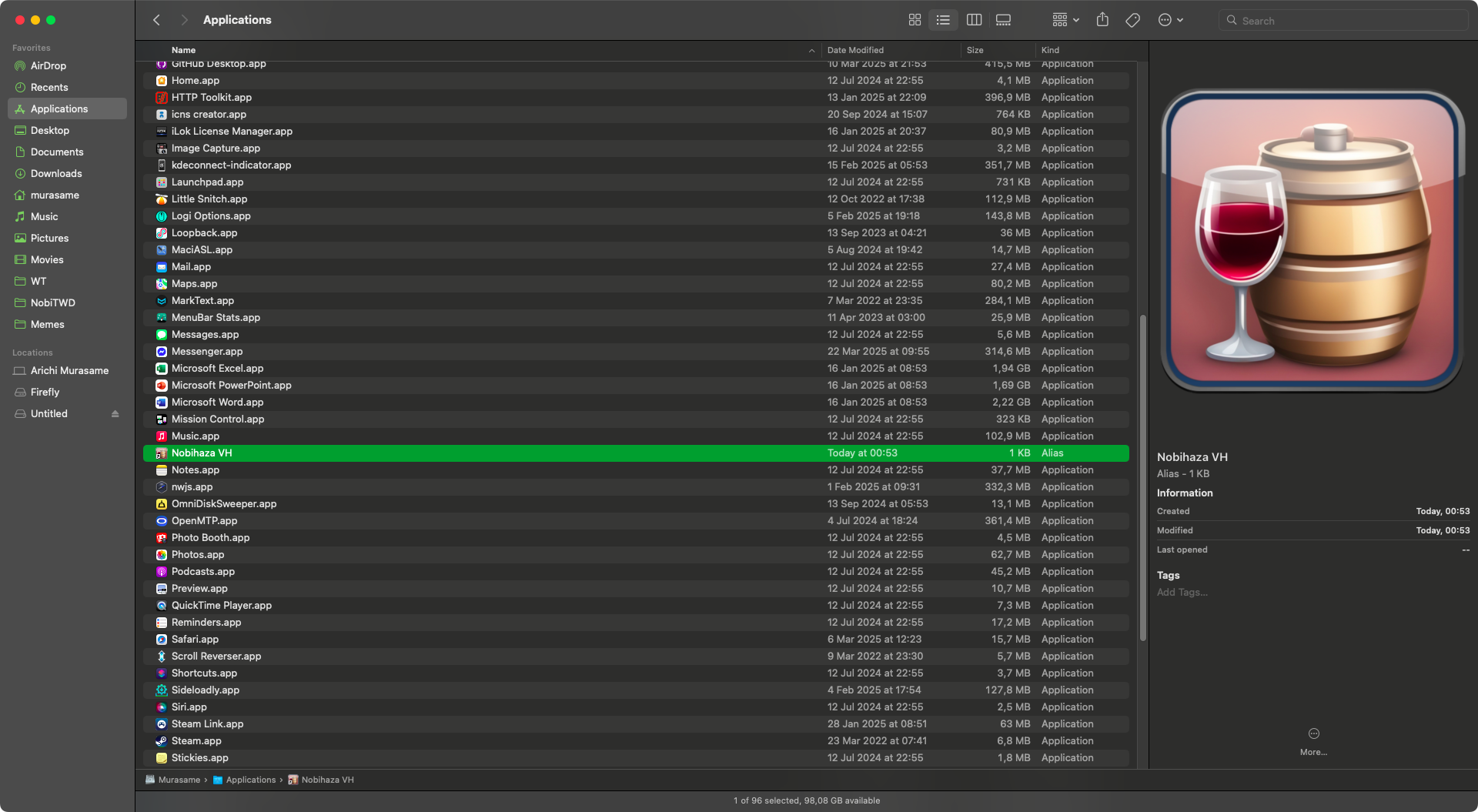
Đảm bảo là bạn đang di chuyển lối tắt (ghi chữ Lối tắt/Alias ở cột Định dạng/Kind) chứ không phải di chuyển ứng dụng (ghi chữ Ứng dụng/Application thay vì Lối tắt/Alias).
Di chuyển ứng dụng thay vì lối tắt có thể sẽ làm game không chạy được!
- Bạn sẽ thấy game Nobihaza bạn vừa thêm ở Launchpad của macOS. Bạn chỉ cần nhấn vào là sẽ chạy được.
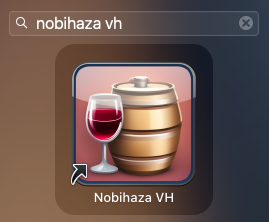
Chạy bằng EasyRPG
Bản dịch tiếng Việt của một số game Nobihaza sẽ không hỗ trợ EasyRPG, và bạn bắt buộc phải chơi bằng tệp
RPG_RT.exe. Việc cố gắng chạy các bản dịch này có thể sẽ gây ra lỗi, tiêu biểu như là lỗi phông chữ và lỗi hiển thị hình ảnh.
-
Mở lại thư mục chứa ứng dụng EasyRPG Player đã tải từ mục Điều kiện cơ bản của hướng dẫn này.
-
Sao chép tệp tin đó và dán vào thư mục game.
- Nếu bạn đã sao chép tệp tin vào thư mục mẹ chứa thư mục của game thì bạn không cần phải làm bước này, thay vào đó hãy khởi động ứng dụng EasyRPG Player ở thư mục mẹ đó, và EasyRPG sẽ hiển thị một bảng chọn để bạn có thể chọn game.
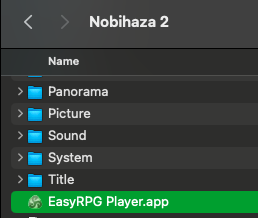
Một số thư mục quan trọng (như Downloads hay Applications) của macOS có thể sẽ chặn các ứng dụng ghi dữ liệu vào thư mục đó theo mặc định, và làm các game trong thư mục đó sẽ không thể lưu game được. Bạn có thể di chuyển sang thư mục khác, hoặc xem cách sửa lỗi ở phần Sửa lỗi và mẹo.
- Cuối cùng là nhấn đúp vào ứng dụng EasyRPG Player để chơi.
RPG Maker XP/VX/VX Ace
Sử dụng tệp tin Game.exe
Làm tương tự với phần Chạy bằng tệp RPG_RT.exe của RPG Maker 2000/2003. Tuy nhiên thay vì chọn RPG_RT.exe, bạn hãy chọn tệp tin Game.exe thay vào đó.
Sử dụng MKXP
Có rất ít game có thể tương thích với MKXP, đối với macOS thì độ tương thích lại càng thấp hơn. Nếu bạn không thể chạy được game sử dụng MKXP, bạn cần quay lại chơi game bằng tệp
Game.exe.
-
Tải MKXP dành cho macOS rồi giải nén tệp tin vừa tải xuống.
-
Nhấn chuột phải vào ứng dụng
Z-universalvừa giải nén và nhấn vào nút Hiển thị Nội dung Gói (Show Package Contents).
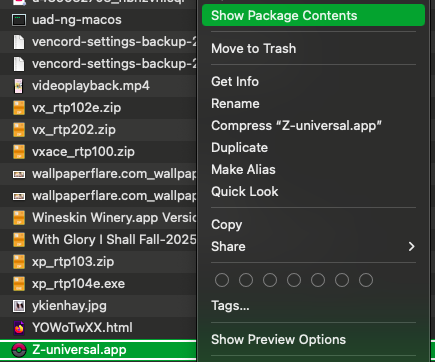
- Truy cập vào thư mục
Contents/Gamecủa ứng dụng và sao chép toàn bộ tệp tin trong thư mục game vào thư mục này.
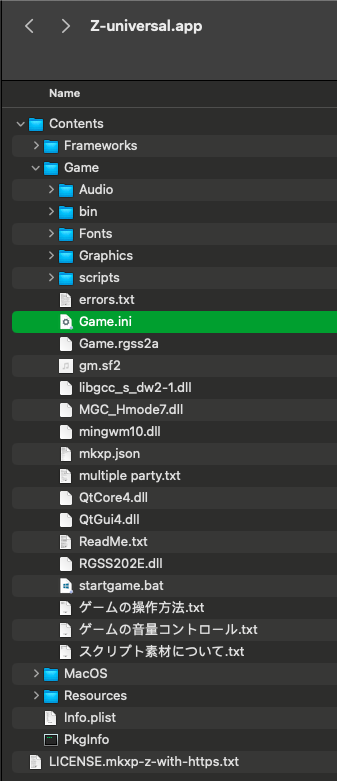
- Bạn cũng có thể đổi tên ứng dụng
Z-universalthành bất kì tên nào bạn muốn, sau đó kéo thả ứng dụng vào mục Applications của macOS rồi nhấn vào game để chạy.
Một số thư mục quan trọng (như Downloads hay Applications) của macOS có thể sẽ chặn các ứng dụng ghi dữ liệu vào thư mục đó theo mặc định, và làm các game trong thư mục đó sẽ không thể lưu game được. Bạn có thể di chuyển sang thư mục khác, hoặc xem cách sửa lỗi ở phần Sửa lỗi và mẹo.
RPG Maker MV/MZ
- Truy cập thư mục
nwjsmà bạn đã tải xuống và giải nén ở mục 1. Sao chép ứng dụngnwjsvào thư mục game.
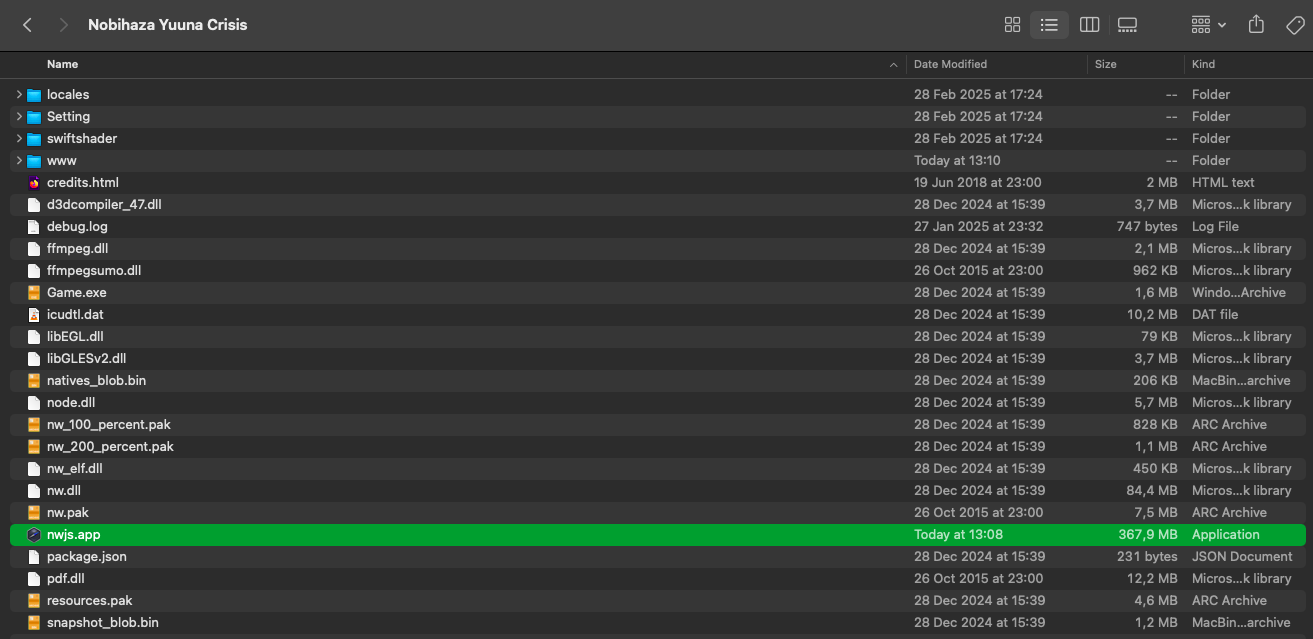
- Nhấn nút sao chép toàn bộ các tệp tin còn lại trong thư mục game, ngoại trừ ứng dụng
nwjs.
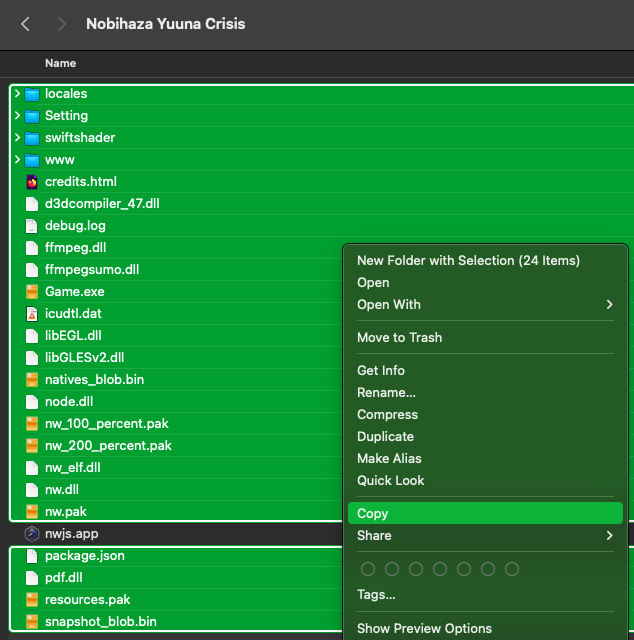
- Nhấn chuột phải vào ứng dụng
nwjs, chọn Hiển thị Nội dung Gói (Show Package Contents). Di chuyển tới thư mụcContents/Resourcesvà tạo một thư mục mới có tên làapp.nw.
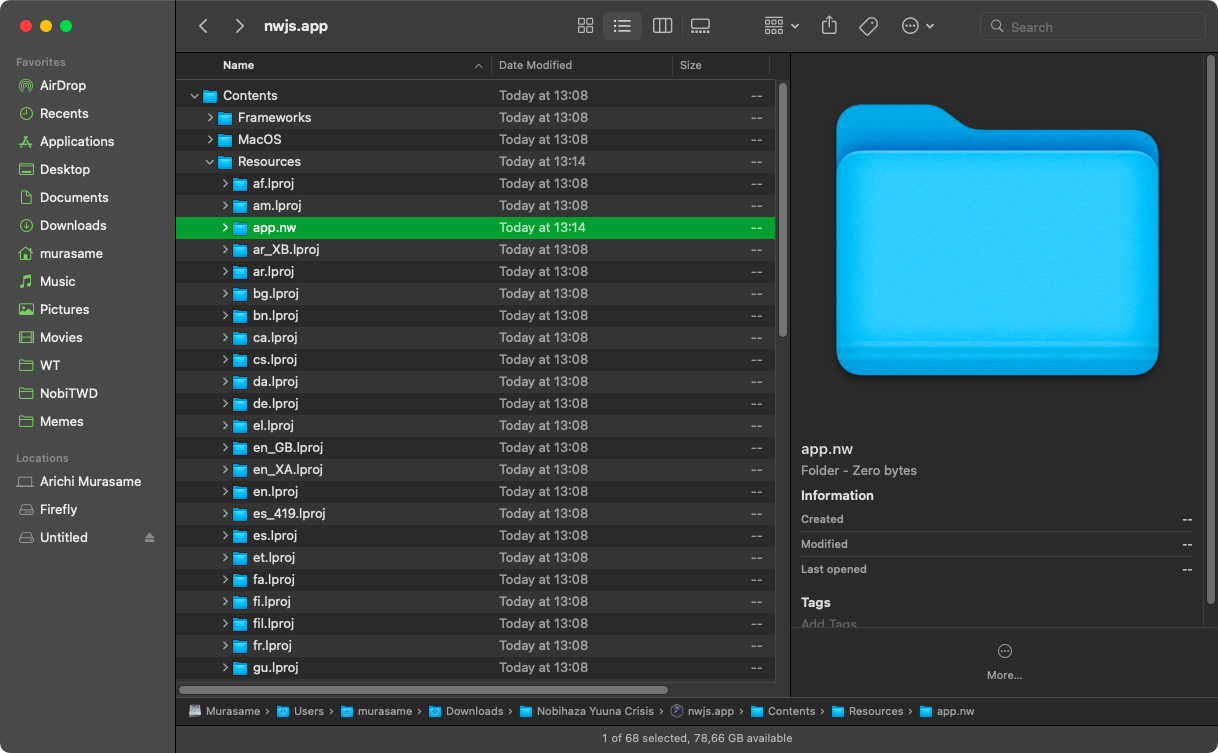
- Nhấn tổ hợp
Command + Option + Vđể di chuyển toàn bộ tệp tin vừa sao chép ở thư mục game vào thư mụcapp.nw.
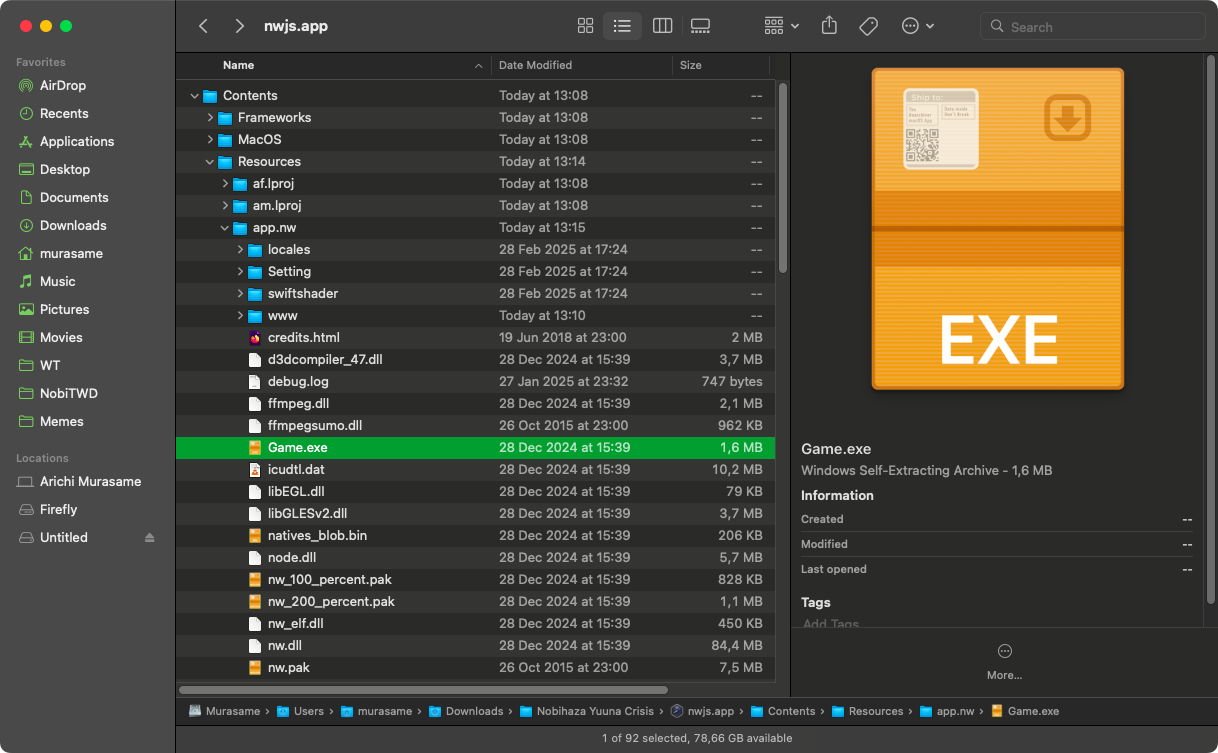
- Đổi tên ứng dụng
nwjsthành bất kì tên nào bạn muốn, kéo thả ứng dụng đó vào mục Applications của macOS và chạy tệp tin đó.
Một số thư mục quan trọng (như Downloads hay Applications) của macOS có thể sẽ chặn các ứng dụng ghi dữ liệu vào thư mục đó theo mặc định, và làm các game trong thư mục đó sẽ không thể lưu game được. Bạn có thể di chuyển sang thư mục khác, hoặc xem cách sửa lỗi ở phần Sửa lỗi và mẹo.